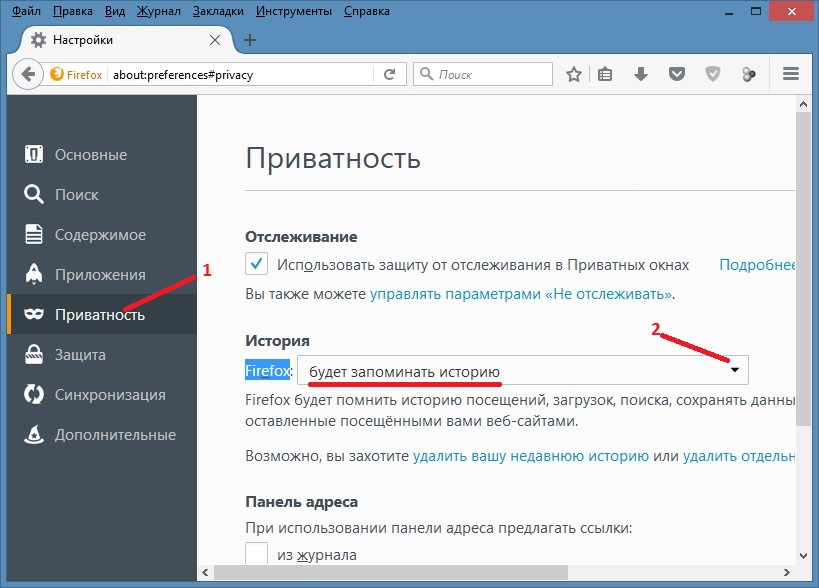Как быстро и легко удалить ссылки в браузере Mozilla
На этой странице вы найдете полезные советы и рекомендации по удалению ссылок в браузере Mozilla Firefox. Узнайте, как эффективно управлять своими закладками и историей просмотра.
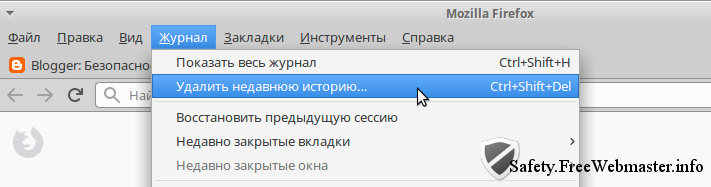

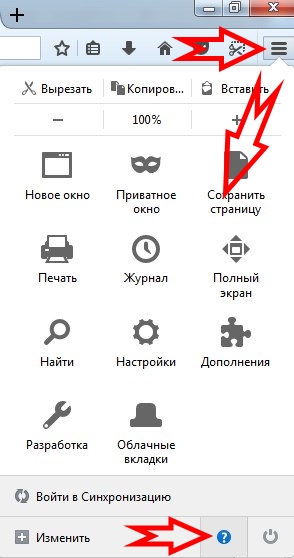
Откройте Mozilla Firefox и нажмите на значок меню в правом верхнем углу.

Как удалить закладки в Firefox для Windows / Очистка закладок


Выберите пункт Библиотека, затем История и Удалить недавнюю историю.

🔧КАК ОЧИСТИТЬ ВЕСЬ КЭШ В WINDOWS 10/ПОВЫШАЕМ ПРОИЗВОДИТЕЛЬНОСТЬ ПК, ЧИСТКА ДИСКА С ОТ МУСОРА!
Для удаления отдельных ссылок в истории нажмите Ctrl+H, найдите нужную ссылку, щелкните правой кнопкой мыши и выберите Удалить страницу.

Удаление всех шрифтов .ttf в Windows 10
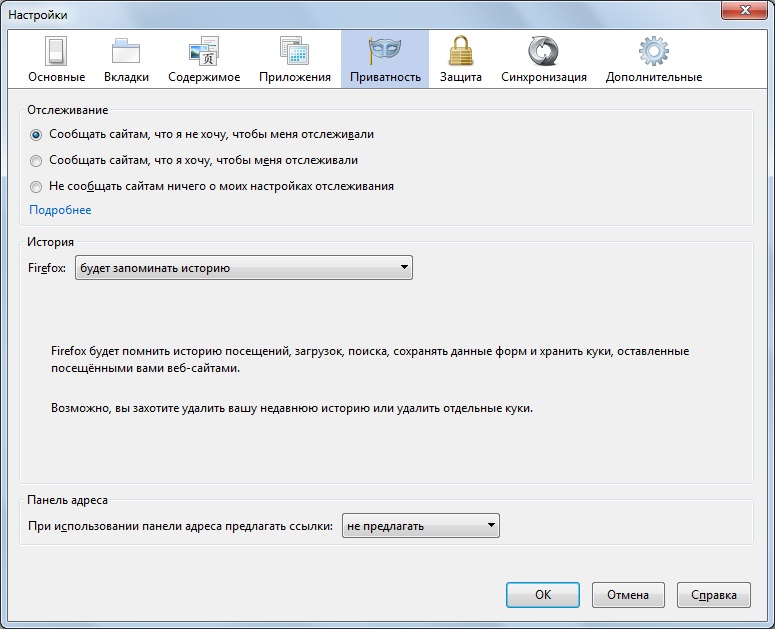
Чтобы удалить все ссылки из закладок, откройте Библиотеку, выберите Закладки, затем Показать все закладки.

Как очистить кэш браузера Firefox
В открывшемся окне выберите нужную папку или используйте поиск для нахождения конкретной ссылки, затем нажмите правой кнопкой мыши и выберите Удалить.

Для удаления ссылок из панели закладок щелкните правой кнопкой мыши на закладке и выберите Удалить.
Чтобы удалить все данные о посещенных страницах, в меню выберите Настройки, затем Приватность и защита и нажмите Очистить данные....

DOM JavaScript: стили и CSS-классы. Свойства style и classList. Управление CSS-переменными в JS.
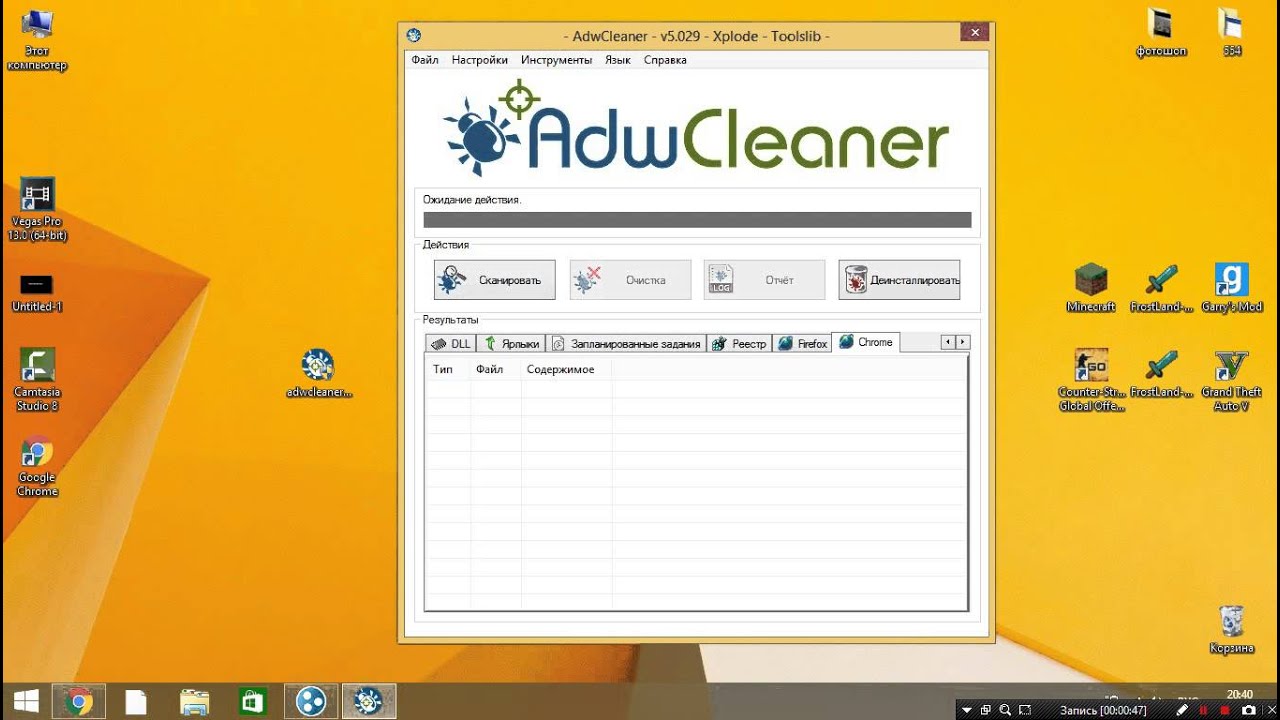
В открывшемся окне выберите, что именно вы хотите удалить, и нажмите Очистить.

Как очистить кэш в Mozilla Firefox
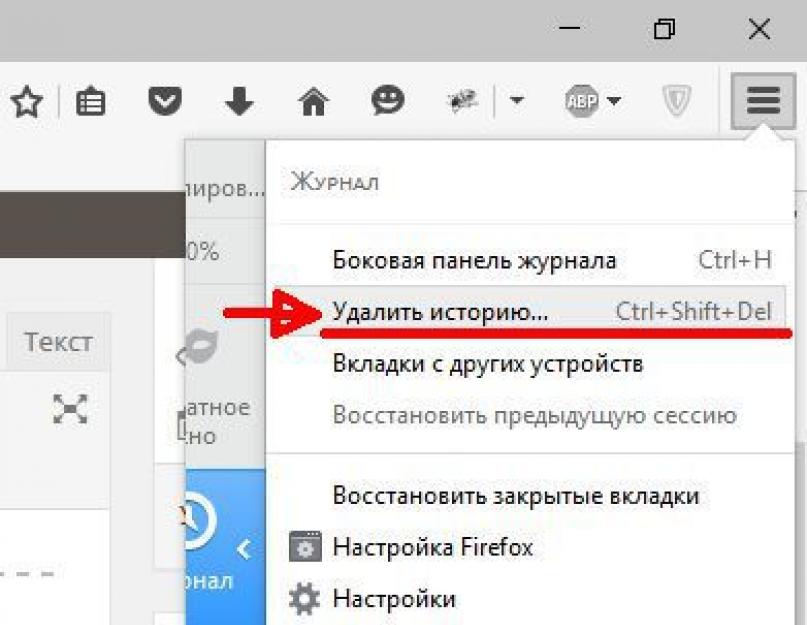

Используйте режим приватного просмотра, чтобы ссылки не сохранялись в истории браузера.
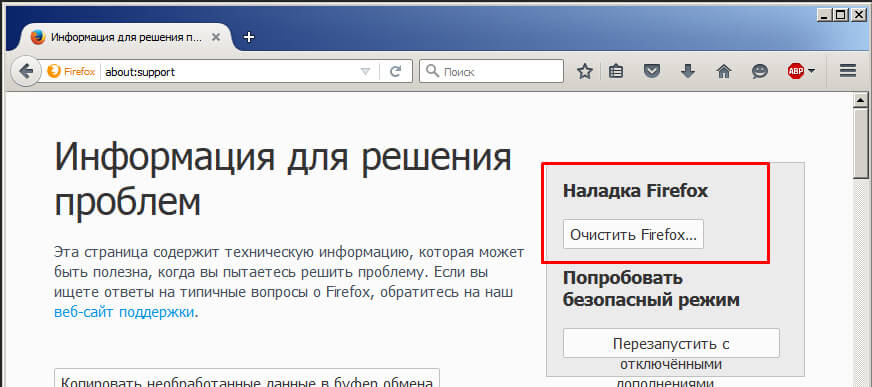

Установите дополнения, такие как History Eraser или Bookmark Manager, для более удобного управления закладками и историей.

Как удалить расширения из Firefox